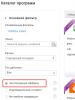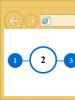Ինչու google play-ը չի սկսվում Android-ում: Ինչու չի բացվում play store-ը android-ում: Համակարգի հյուրընկալող ֆայլի շտկում և կարգավորում
Play Store-ը նոր հավելվածների և խաղերի աղբյուր է Android սարքերի օգտագործողների համար:
Այնուամենայնիվ, այս բազան երբեմն կարող է չաշխատել՝ հանգեցնել մեր սարքի վթարի: Ինչպե՞ս վարվել դրա հետ:
Play Store-ը չի կարող աշխատել տարբեր պատճառներով, բարեբախտաբար դրանք շտկելը գրեթե միշտ բավականին պարզ է:
Կան բազմաթիվ եղանակներ, որոնք կօգնեն վերականգնել նորմալ աշխատանքը: Ստորև դուք կգտնեք հիմնական ապացուցված պատճառները, թե ինչու խաղային շուկան չի սկսվում և ինչպես շտկել այն:
Առաջին պատճառը, թե ինչու այն չի աշխատում Android Play Market-ում, քեշի խնդիրն է
Շատ դեպքերում քեշի մաքրումը լուծում է խնդիրը: Սա այն վայրն է, որտեղ ժամանակավոր տվյալներ են պահվում՝ Google Play Store-ի բացումն արագացնելու համար:
Այնտեղ կարող են սխալվել, ինչի արդյունքում հավելվածը ճիշտ չի աշխատում։
Քեշը մաքրելու համար անցեք android-ի կարգավորումներ և այնուհետև անցեք «Ծրագրեր» բաժին:
Այնտեղ կտեսնեք հավելվածի կառավարիչը: Դրա վրա սեղմելուց հետո կբացվի բոլոր ծրագրերով ներդիրը՝ փնտրեք «Play Market» և սեղմեք դրա վրա:
ԾԱՆՈԹՈՒԹՅՈՒՆ. Ես նկարագրում և տեղադրում եմ նկարներ android 6-ից, ավելի ճիշտ՝ android 6.0-ից samsung galaxy սմարթֆոնի վրա: Դուք կարող եք ունենալ այլ տարբերակ և սմարթֆոն կամ պլանշետ, ուստի որոշ անճշտություններ չեն բացառվում։
Այժմ ընտրեք «Հիշողություն» և ներքևում սեղմեք «մաքրել քեշը»:

Այնուհետև վերադարձեք, սեղմեք «Ջնջել տվյալները», ապա սեղմեք «ջնջել»:

Այժմ ստուգեք, արդյոք խաղային շուկան աշխատում է, եթե ոչ, ապա նույն սարքի մենեջերում սեղմեք դրա վրա: Դուք կտեսնեք «անջատել» և «դադարեցնել», իսկ վերևի աջ մասում՝ «ընտրանքներ»: Կտտացրեք այս ընտրանքների վրա և սեղմեք «Տեղահանել թարմացումները» բացվող տողում:

Մենք ստուգում ենք ֆունկցիոնալությունը: Եթե դա չի աշխատում, մենք կատարում ենք նույն գործողությունները «Ծառայություններ Google Play«. Դա անելու համար բացելուց հետո սեղմեք «Հիշողություն» տարբերակը և սեղմեք տողի վրա՝ «մաքրել քեշը»:

Եթե դա աշխատում է հիմա, հիանալի է, եթե այն չի աշխատում, ապա շարունակեք: Այն պատուհանում, որտեղ դուք գնացել եք հիշողություն, սեղմեք մեկ այլ տարբերակ՝ «Կառավարեք տվյալները», ապա սեղմեք «Ջնջել բոլոր տվյալները»:

ԾԱՆՈԹՈՒԹՅՈՒՆ. Եթե դուք չեք կարող ինքնուրույն գտնել անհրաժեշտ տարբերակները, ապա ամբողջությամբ մաքրեք ձեր հեռախոսի քեշը:
Երկրորդ պատճառը, թե ինչու այն չի աշխատում android play market-ում, Google-ի հաշվի ձախողումն է
Եթե վերը նշվածը չի օգնում, փորձեք ջնջել ձեր Android-ի google հաշիվը, դա կարող է օգնել լուծել play Store-ի հետ կապված խնդիրները:
Դա անելու համար գնացեք Android-ի կարգավորումներ և անցեք «Հաշիվներ»: Ընտրեք Google հաշիվ և հեռացրեք այն ձեր հեռախոսից:

Այնուհետև մենք վերադառնում ենք հաշվի կարգավորումներին և ընտրում «Ավելացնել նոր հաշիվ» - մուտքագրեք տվյալները և ավելացրեք:
Երբեմն ձեզ կարող է անհրաժեշտ լինել օգտագործել այլ հաշիվ՝ խնդիրը շտկելու համար: Այնուհետև գնացեք նոր Google հաշվի գրանցման ձև և կատարեք նոր գրանցում:
Դա անելուց անմիջապես առաջ մաքրեք հավելվածի քեշը և նվագարկեք խանութի տվյալները, և միայն մաքրելուց հետո անցեք Android-ի «Կարգավորումներ> Հաշիվներ» բաժին և ավելացրեք նոր Google հաշիվ։
Մուտք գործելուց հետո փորձեք օգտագործել play store-ը: Եթե խանութն ապակողպված է (աշխատում է), կարող եք մնալ նորում հաշիվԿամ փորձեք վերադառնալ ձեր հին հաշիվ:
Երրորդ պատճառը, թե ինչու խաղային շուկան չի աշխատում android-ում, սխալ ամսաթիվն ու ժամը է
Դա կարող է թվալ աննշան, բայց Google-ի սերվերներ մուտք գործելու համար կարող է պահանջվել ճիշտ սահմանված ամսաթիվ և ժամ:
Եթե դուք սխալ ամսաթիվ կամ ժամ եք սահմանել, ապա Google-ի սերվերները խնդիրներ կունենան կարգավորումների համաժամացման հետ: Արդյունքում, դուք չեք կարողանա մուտք գործել Google Play Store:
Ճիշտ ամսաթիվը և ժամը սահմանելու համար անցեք «Կարգավորումներ => Ամսաթիվ և ժամ» և ավելի լավ է ընտրել ավտոմատ կարգավորումը:

Եթե մինչ այժմ ամեն ինչ ավտոմատացված է, փորձեք անցնել ձեռքով և մուտքագրեք ճշգրիտ ժամը և ամսաթիվը:
Չորրորդ պատճառը, թե ինչու այն չի աշխատում Android play շուկայում, vpn-ի կամ պրոքսի սերվերի օգտագործումն է:
Եթե դուք օգտագործում եք VPN կամ վստահված սերվերներ, դա կարող է լինել play store-ին միանալու հետ կապված խնդիրների պատճառը:
Վստահված անձի կարգավորումները կարելի է հեշտությամբ ստուգել: Երբ միացված եք Wi-Fi-ի միջոցով, անցեք «Կարգավորումներ => Wi-Fi», այնուհետև կտտացրեք այն ցանցին, որին միացված եք: Սկսած համատեքստային մենյուընտրեք Փոխել ցանցը:
Կլինեն Wi-Fi ցանցերի տարբերակներ։ Ստուգեք «Ցուցադրել առաջադեմ ընտրանքները» վանդակը և համոզվեք, որ «Պրոքսի կարգավորումներ» բաժնում դրված է «Ոչ մեկը»:
Երկրորդ VPN տարբերակը - այստեղ այն կարող է տարբեր լինել: Առաջին տարբերակը միանալու համար հավելվածն օգտագործելն է VPN ցանցեր.
Եթե ունեք այն, փորձեք անջատել կամ ամբողջությամբ հեռացնել: VPN-ին միանալու երկրորդ եղանակը VPN կարգավորումներ ավելացնելն է:
Գնացեք «Կարգավորումներ», ապա «Անլար և ցանցեր» բաժնում ընտրեք «Ավելին...»:
Բացեք «VPN»-ը և համոզվեք, որ ցանկը կազմաձևված չէ VPN կապ: Եթե ունեք, հեռացրեք այն:
Հինգերորդ պատճառը, թե ինչու խաղային շուկան Android-ում չի աշխատում, ինտերնետն արգելափակված է
Android-ը կարող է ունենալ բազմաթիվ հավելվածներ, որոնք օգտագործվում են ինտերնետ կապը կառավարելու համար:
Դրանք թույլ են տալիս, օրինակ, արգելափակել մուտքը առանձին հավելվածներ: Որոշ սարքեր (օրինակ, Huawei) ունեն ներկառուցված գործառույթ, որը թույլ է տալիս կառավարել հավելվածները ցանցին միանալու համար (Կարգավորումներ => Տվյալների փոխանցման կառավարում => ցանցային հավելված. համոզվեք, որ Play Store-ն ունի ինտերնետ հասանելիություն բջջային ցանցի միջոցով: կապ):
Եթե ունեք ծրագիր (օրինակ՝ No Root Firewall), համոզվեք, որ այն կազմաձևված չէ այնպես, որ արգելափակի մուտքը դեպի ինտերնետ Google Play Store-ում: Կարող եք նաև փորձել ամբողջությամբ հեռացնել այն փորձարկման նպատակով:
Եթե փորձում եք միանալ Play Store-ին Wi-Fi-ի միջոցով, ամբողջովին անջատեք անլար ցանցև ակտիվացնել բջջային տվյալները:
Ստուգեք կապը խանութի հետ բջջային ինտերնետում: Եթե սկզբում փորձել եք միանալ խանութին միջոցով Շարժական ինտերնետ, փորձեք դա անել ճիշտ հակառակը՝ անջատել բջջային կապև միացեք միայն Wi-Fi-ի միջոցով:
Տեսեք, միգուցե դուք պատահաբար անջատել եք հավելվածները կամ համակարգային ծառայությունները, առանց որոնց խաղային շուկան չի կարող աշխատել (օրինակ, ներբեռնման մենեջեր):
Գնացեք Կարգավորումներ > Հավելվածներ կամ Կարգավորումներ > Հավելվածների կառավարում և այնուհետև կտտացրեք «Մատչելիության հավելվածներ» ներդիրին (կամ ոլորեք ցուցակի ներքևում):
Դրանից ամեն ինչ կլինի հեռախոսային հավելվածներ. Ստուգեք, արդյոք դրանցից որևէ մեկը կապված է համակարգի ծառայությունների հետ: Եթե ինչ-որ բան անջատված է, միացրեք այն:
Այսքանը, թեև այն դեպքում, երբ ոչինչ չի օգնում, կա ևս մեկ «էքստրեմալ» տարբերակ՝ զրոյացնել հեռախոսը և վերականգնել այն լռելյայն: Խնդրում ենք նկատի ունենալ, որ այնուհետև կկորցնեք այնտեղ պահված ցանկացած տվյալ, տեքստային հաղորդագրություն կամ լուսանկար ներքին հիշողությունհեռախոս.
Լռելյայն կարգավորումները վերականգնելու համար անցեք «Կարգավորումներ» ցանկը և ընտրեք «Պահուստավորում և վերակայում»: Ընտրեք «Գործարանային վերակայում» և սպասեք, որ հեռախոսը վերակայվի լռելյայն կարգավորումներին:
Եթե վերը նշվածներից ոչ մեկը չօգնեց, դիմեք ձեր լավագույն ընկերոջը խնդիրների նկարագրությամբ. սա մեկնաբանության տակ գտնվող ձևն է: Հաջողություն.
Խնդիրը շտկելու համար հետևեք ստորև ներկայացված հրահանգներին: Նրանք կարող են օգնել հետևյալ դեպքերում.
- Դուք չեք կարող ներբեռնել կամ տեղադրել հավելվածներ և խաղեր Play StoreԱ.
- Դուք չեք կարող ներբեռնել երաժշտություն, ֆիլմեր, հեռուստասերիալներ և այլ բովանդակություն Play Store-ից:
- Play Store հավելվածը չի բացվի կամ խափանվի:
- Դուք չեք կարող ավարտել հավելվածների ներբեռնումը կամ թարմացումը:
Քայլ 1. լավ ազդանշանով միացեք Wi-Fi կամ բջջային ցանցին
Համոզվեք, որ դուք օգտագործում եք ուժեղ ազդանշան ունեցող ցանց: Հնարավորության դեպքում միացեք Wi-Fi-ին: Եթե դուք օգտագործում եք բջջային ցանց, ստուգեք ազդանշանի որակը: Այնուհետև նորից փորձեք ներբեռնել հավելվածը:
Իմացեք ավելին, թե ինչպես շտկել ինտերնետ կապի խնդիրները Android սարքերում:
Քայլ 2 Մաքրել քեշը և ջնջել Play Store-ի տվյալները
Որոշ դեպքերում սա օգնում է անսարքությունների վերացմանը:
Քայլ 3. Վերագործարկեք ձեր սարքը
Եթե խնդիրը չլուծվի, վերագործարկեք ձեր սարքը:
- Սեղմեք և պահեք կոճակը սնունդմինչև ընտրացանկը բացվի:
- Ընտրել Անջատելկամ Վերսկսել.
- Անհրաժեշտության դեպքում սեղմեք և պահեք կոճակը սնունդմինչև սարքը միանա:
Android-ի վրա հիմնված սարքերի օգտատերերի մեծ մասը գոնե մեկ անգամ բախվել է խնդրի, երբ Google Play շուկան անհայտ պատճառներով դադարեցրել է իր բնականոն աշխատանքը: Կան բազմաթիվ տարբերակներ, թե ինչու Play Market-ը չի աշխատում, բայց դրանք դրսևորվում են տարբեր ձևերով.
- Կոմունալը չի սկսվում:
- Անհնար է ներբեռնել ծրագրեր, երբ առցանց կոմունալ խանութը սխալներ է տալիս մեկ այլ համարակալմամբ:
- Google Play Market-ը շարունակում է խափանվել մի քանի վայրկյան օգտագործելուց հետո:
- Ներբեռնման խնդիրներ:
Այս հոդվածում մենք կանդրադառնանք ամենատարածված պատճառներին, թե ինչու Play Store հավելվածը չի աշխատում Android-ում, և ինչպես կարելի է լուծել այս խնդիրները:

Թարմացնել արգելքը
Շատ անփորձ օգտատերեր հաճախ հանդիպում են մի իրավիճակի, երբ ներբեռնված ծրագրաշարը դադարում է թարմացնել: Այն ոչ միայն ինքնաբերաբար դադարում է դա անել, այլև սարքը չի ստանում ծանուցումներ նոր տարբերակները ներբեռնելու խնդրանքով:
Ժամանակի ընթացքում նույն ճակատագրին է արժանանում նաև Play Market-ը, քանի որ Android-ը դադարում է աջակցել առցանց խանութի հին ձևաչափին և այլևս չի ապահովում ռեսուրսի մուտքը:
Ինտերնետ կապ չկա
Հաճախ Android-ում Play Market-ը չբացվելու պատճառը կապի խնդիրն է: Երբեմն ցանցի հասանելի արագությունը բավարար չէ էջերը բեռնելու համար, բայց ամենից հաճախ սմարթֆոնը կամ պլանշետը պարզապես միացված չէ դրան.
- Ավարտվել է բջջային օպերատորից հասանելի ցանցային տրաֆիկի փաթեթը։
- Անլար ինտերնետ հասանելի չէ:
- Wi-Fi մոդուլի ձախողում:

Ինժեներական աշխատանքներ
Երբեմն մշակողները տեխնիկական աշխատանքներ են իրականացնում իրենց ռեսուրսի վրա: Որպես կանոն, դրանք աննկատ են մնում սովորական օգտագործողի կողմից: Բայց եթե Google-ը զբաղված է ռեսուրսի գլոբալ բարելավմամբ և արդիականացմամբ, ապա Google հաշիվների շատ սեփականատերեր քիչ դժվարություններ ունեն առցանց խանութ մուտք գործելու համար:
Դրանք կարճաժամկետ են, և որոշման համար բավական է մի փոքր սպասել։ Ընդամենը մի քանի րոպեում (կամ ժամում) կարող եք նորից ներբեռնել ծրագրերը առանց որևէ դժվարության:
Անհամատեղելի հավելվածներ
Հին սմարթֆոնների սեփականատերերը նույնպես հաճախ ճիշտ չեն աշխատում Android-ի Play Market-ի հետ: Խնդիրն այն է, որ շատ ժամանակակից հավելվածներ (հատկապես ժամանցային ծրագրեր, որոնք ունեն սարքի աշխատանքի բարձր պահանջներ) համատեղելի չեն հին հեռախոսների հետ:
Նման հնացած սարքերում պահանջկոտ կոմունալ ծառայությունները պարզապես չեն աշխատի, այդ իսկ պատճառով Play Market-ի մշակողները սահմանափակում են մուտքը ներբեռնումներ՝ ցածր վարկանիշ ունեցող օգտատերերի բացասական արձագանքներից խուսափելու համար:
Ժամանակի և ամսաթվի սխալ կարգավորումներ
Վիրուսները կամ համակարգի խափանումները երբեմն կարող են սմարթֆոնների վրա դնել սխալ ամսաթիվ, ժամ կամ ժամային գոտի: Անվտանգության նկատառումներից ելնելով, երբ դուք մուտք եք գործում ձեր հաշիվ, համակարգը ստուգում և համեմատում է օրվա և ժամի ճշգրտությունը: Եթե այն չի համընկնում, ապա ծառայությունը չի սկսվի, քանի դեռ սխալը չի շտկվել:
Փոփոխություններ hosts ֆայլում
Երրորդ կողմի հավելվածները (որոնք առավել հաճախ ներբեռնվում են որպես .apk արխիվներ այլ կայքերից) ամբողջական հասանելիություն են ստանում՝ տեղադրման ընթացքում համակարգի ֆայլերը փոփոխելու համար: Նրանցից շատերը խմբագրում են հյուրընկալող ֆայլը, որը պահում է ցանցի հասցեները և օգտվողների տիրույթները:
Նման փոփոխությունները հանգեցնում են առցանց խանութի ծրագրի աշխատանքի ձախողումների, որից հետո Android-ի Play Market-ը չի սկսվում:

Ինչ անել խնդիրը լուծելու համար
Մենք պարզեցինք աշխատանքի դադարեցման պատճառները և այժմ հաշվի առնենք պարզ ուղիներինչպես վերականգնել այն:
70% դեպքերում բավական է անել առաջին քայլը, որպեսզի ծառայությունը նորից սկսի բեռնել և ներբեռնել կոմունալ ծառայություններ։
Համակարգի սխալներից և ձախողումներից խուսափելու համար հարկավոր է կանոնավոր կերպով վերագործարկել սարքը և ցանկալի է առնվազն օրը մեկ անգամ: Բայց շատ օգտատերեր անտեսում են այս կանոնը մինչև այն պահը, երբ սխալների և «լագերի» քանակը չի խանգարում սմարթֆոնի և օպերացիոն համակարգի բնականոն աշխատանքի ընթացքին։
Հեռախոսի օգտագործման ընթացքում առաջացող խնդիրների մեծ մասը կարող է լուծվել պարզ վերագործարկման միջոցով: Նախքան լուրջ միջոցների անցնելը (տեղակայումների վերակայում, հաշիվների ջնջում և այլն), խորհուրդ է տրվում սկսել պարզապես վերագործարկել Android-ը և փորձել նորից մուտք գործել։
Ստուգեք ինտերնետ կապը
Դուք կարող եք ներբեռնել հավելվածներ Market-ից միայն այն դեպքում, եթե տվյալների փոխանցումը միացված է, ուստի նախքան ներբեռնումը և կոմունալ ծրագրի հետ աշխատելը սկսելը, դուք պետք է համոզվեք, որ սարքը միացված է ինտերնետին:
Սահմանեք ամսաթիվը և ժամը
Երբեմն Play Market-ը ձեզ տեղեկացնում է սխալ ժամային գոտու մասին, որը կարող է շտկվել սմարթֆոնի կարգավորումներում (համապատասխան «Ամսաթիվ և ժամ» սյունակում):
Հավելվածի կարգավորումներ
Գործողության հետ կապված խնդրի ամենատարածված պատճառներից մեկը կարգավորումների ձախողումն է: Փորձեք մեկ առ մեկ կրկնել ստորև ներկայացված չորս քայլերը: Յուրաքանչյուր քայլից հետո ստուգեք՝ արդյոք սխալն ուղղվել է։
Խնդիրը լուծելու համար ձեզ հարկավոր է.
- Գնացեք սարքի կարգավորումներ:
- Ընտրեք «Դիմումների կառավարիչ» սյունակը:
- Գտեք «Play Market»-ը ցանկում և սեղմեք դրա վրա:
- Բաց կառավարման պատուհանում սեղմեք «Մաքրել քեշը» կամ «Մաքրել տվյալները» կոճակը:

Տեղահանել թարմացումները
Եթե նախորդ տարբերակները չօգնեցին, դուք պետք է հեռացնեք Play Market-ի թարմացումները և նորից գործարկեք հավելվածը: Առաջին երեք քայլերը նման են, բայց կառավարման պատուհանում պետք է սեղմել «Տեղահանել թարմացումները»: Դրանից հետո կոմունալը կվերադառնա իր սկզբնական վիճակին:
Վերականգնել «Google Play ծառայությունների» կարգավորումները
Վերջին փուլում մենք անցնում ենք Google Play ծառայությունների համակարգի կարգավորումների վերակայմանը: Անել դա:
- Գնացեք Կարգավորումներ, այնուհետև՝ Ծրագրեր ներդիր:
- Ցանկից սեղմեք «Google Play ծառայություններ»:
- Ծրագրի կառավարիչում ընտրեք Մաքրել քեշը:
- Փորձեք բացել առցանց խանութ:
Անհատականացրեք հյուրընկալող ֆայլը
Տեղադրվելուց հետո վնասակար վիրուսներև կոմունալ ծառայություններ, որոնք փոփոխություններ են կատարում hosts ֆայլում, այն պետք է ճիշտ կազմաձևվի: Առաջին քայլը համակարգին վնասող ծրագիրը դադարեցնելն է (առավել հաճախ նրանք, ովքեր ներբեռնել են Freedom-ը խաղեր կոտրելու համար, բախվում են այս դժվարությանը): Դրանից հետո այն պետք է հեռացվի:
Շատ կարևոր է հետևել ճիշտ հաջորդականությանը` նախ կանգ առնել, իսկ հետո հեռացնել: hosts ֆայլը գտնվում է system/etc/ ուղու վրա, և դրա ճիշտ կազմաձևման օրինակը կարելի է տեսնել ստորև:

Հեռացրեք անհամատեղելի հավելվածները
Օպերացիոն համակարգի մշակողները խստորեն խորհուրդ են տալիս ներբեռնել միայն ապացուցված ծրագրեր Play Market-ից, քանի որ երրորդ կողմի անհամատեղելիները կարող են վնասել դրա գործունեությունը:
Նման չարամիտ ծրագրերը պետք է անմիջապես հեռացվեն և այլևս երբեք չներբեռնվեն:
Ջնջել google հաշիվը
Սա կտրուկ միջոց է, որը կհանգեցնի բոլոր տվյալների և ներբեռնված ընդլայնումների հեռացմանը, բայց երբեմն դուք չեք կարող անել առանց դրա: Անձնական տեղեկատվությունը պաշտպանելու համար նախ պետք է այն համաժամանակացնել, այսինքն՝ ստեղծել կրկնօրինակ:
- «Կարգավորումներ» բաժնում ընտրեք «Հաշիվներ»:
- Կտտացրեք «Google» ներդիրին:
- Վերևում կլինեն երեք ուղղահայաց կետեր: Դուք պետք է սեղմեք դրանց վրա, նախ ընտրեք «Սինխրոնիզացնել» և սպասեք գործընթացի ավարտին:
- Դրանից հետո նույն մենյուում, երբ սեղմում եք կետերը, ջնջեք հաշիվը։
Վերականգնել Android-ի կարգավորումները գործարանային
Վերջին ամենալուրջ քայլը ՕՀ-ն անաղարտ վիճակի վերադարձնելն է: Բոլոր անձնական տվյալները կջնջվեն առանց վերականգնման հնարավորության: Հետևաբար, տեղահանելուց առաջ ստեղծեք պահուստային պատճեններ: Ապա ձեզ հարկավոր է.
- Կարգավորումներում ընտրեք «Պահուստավորում և վերակայում» բաժինը:
- Հաստատեք Վերակայման կարգավորումները:
- Սպասեք, մինչև հեռախոսը վերագործարկվի:
- Վերականգնել տվյալները կրկնօրինակից:

Եզրակացություն
Այսօր մենք ուսումնասիրեցինք Google-ի ծառայությունները Android սարքերում չաշխատելու պատճառները և այդ խնդիրների լուծման մեթոդները: Գործնականում այս մեթոդներից մեկը լուծում է խնդիրը դեպքերի ճնշող մեծամասնությունում: Հուսով ենք, որ հոդվածը օգտակար էր ձեզ համար:
Տեսանյութ
Ծրագրերի, խաղերի և հավելվածների Google Play խանութն այն է, ինչ առանց Android պլատֆորմի շարժական գաջեթի ոչ մի սեփականատեր այսօր չի կարող անել: ամենաթեթևն է և արագ ճանապարհՀեռախոսի կամ պլանշետի վրա ցանկացած խաղի կամ ծրագրի տեղադրում` վճարովի կամ անվճար, պարզ կամ ռեսուրսային, աշխատանքի կամ զվարճանքի համար:
Սխալների հիմնական պատճառներն են ծրագրերի սխալ տեղադրումը կամ թարմացումը:
Եվ, հավանաբար, մեզանից յուրաքանչյուրը բազմիցս բախվել է մի իրավիճակի, երբ ինչ-որ հավելված տեղադրելու փորձի ժամանակ պարզվել է, որ Google Play-ը չի աշխատում սարքի վրա։ Գործը տհաճ է, բայց լիովին լուծելի։ Մենք հավաքել ենք Android-ում Play Market-ի հետ կապված ամենատարածված խնդիրները, և հիմա ձեզ կասենք, թե ինչու է դա տեղի ունենում և ինչ անել նման դեպքերում:
Պատճառները, թե ինչու Play Market-ը կարող է չաշխատել
Անկախ նրանից, թե որքան սովորական է, բայց առաջին բանը, որ պետք է անել, սարքը վերագործարկելն է: Սա արժե անել ցանկացած խնդրի դեպքում, և Play Market-ը բացառություն չէ: Ավելի հաճախ, քան ոչ, վերագործարկումը շտկում է Android համակարգի խափանումները:
Եթե դա չի օգնում, ստուգեք ձեր ինտերնետային կապը: Միացեք հասանելի Wi-Fi ցանցի միջոցով կամ միացրեք բջջային ինտերնետը: Այս պարզ գործողությունը կարող է լուծել Play Market-ի խնդիրը:

Market-ը կարող է նաև սխալի մասին հաղորդել, եթե սարքի վրա համակարգի ժամը կամ ամսաթիվը չի համապատասխանում ձեր ժամային գոտու ընթացիկ արժեքներին: Դա կարող է տեղի ունենալ, եթե հեռախոսը / պլանշետը երկար ժամանակ լիցքաթափվել է, կամ եթե էկրանը պատահաբար բացվել է գրպանում կամ զրույցի ընթացքում, և սենսորի պատահական հպումները փոխել են ժամանակի կարգավորումները: Ստուգեք ժամանակի հետ և սահմանեք ճիշտ արժեքները ձեր սարքում:

Բայց ինչու՞ է Play Market-ը հրաժարվում գործարկել, երբ և՛ ժամանակը, և՛ ինտերնետ կապը կարգին են: Այս դեպքում կարող եք հերթափոխով փորձել կատարել հետևյալ քայլերը.

Վերոնշյալ քայլերը կարող են օգնել ոչ միայն այն դեպքում, եթե Play Market-ը վերջերս թարմացվել է կամ հաճախակի է օգտագործվում: Քեշը մաքրելը և տվյալների ջնջումը խորհուրդ է տրվում պարբերաբար անել՝ նման խափանումները կանխելու համար:
Հաջորդ քայլը ձեր Google հաշիվը հաստատելն է: Բացեք «Կարգավորումներ» - «Հաշիվներ» և համոզվեք, որ ցանկալի հաշիվը Android համակարգում գոյություն ունի, ակտիվ է և ճիշտ լիազորված: Հաճախ օգնում է նաև ջնջել հաշիվը և այն նորից ստեղծել: Նախքան ջնջելը, մի մոռացեք սկսել համաժամացումը. եթե դա չանեք, կարող եք կորցնել կոնտակտները, տառերը և այս պրոֆիլի հետ կապված այլ տվյալներ:

Որոշ դեպքերում օգտատերը պատահաբար կամ միտումնավոր անջատում է Ներբեռնման կառավարիչը, համապատասխանաբար, Play Market-ի հավելվածները չեն կարող բեռնվել գաջեթում: Դուք կարող եք դա նորից շտկել հավելվածի կարգավորումներում. «Բոլոր» ներդիրում գտեք «Ներբեռնման կառավարիչ», բացեք այն և միացրեք այն համապատասխան կոճակով:

Եվ վերջապես «ծանր հրետանի». Եթե այս մեթոդները չօգնեցին, մնում է վերականգնել սարքի կարգավորումները իր սկզբնական վիճակին: Դա արվում է «Կարգավորումներ» - «Պահուստավորում և վերակայում» - «Վերականգնել կարգավորումները» ցանկի միջոցով: Android համակարգը կվերադառնա իր սկզբնական վիճակին, և դրա օգտագործման ընթացքում տեղի ունեցած խափանումները բնականաբար կվերանան։

Խնդիրների դասակարգումն ըստ սխալի թվի և դրանց լուծումը
Հաճախ Google Play-ի աշխատանքի խափանումների կամ խնդիրների դեպքում այն հայտնում է խնդրի մասին՝ նշելով այն թվով։ Ինչպե՞ս հասկանալ, թե ինչու է առաջանում այս կամ այն սխալը և ինչ անել դրա հետ: Ահա Play Market-ի հիմնական սխալների ցանկը Համառոտ նկարագրությունըև որոշում։
- Սխալ 413. Կոմունալ ծառայությունները կամ անհրաժեշտ թարմացումները չեն ներբեռնվում սարքում: Դուք պետք է մաքրեք «Play Market» և «Play Market» հավելվածների քեշը Google հաշիվներ».

- Սխալ 919. Հավելվածները ներբեռնվում են, բայց չեն գործարկվում: Ամենայն հավանականությամբ, Android համակարգի հիշողությունը լցված է, փորձեք ջնջել ավելորդ հավելվածները, խաղերը կամ այլ ֆայլերը։

- Սխալ 491. Հստակ ցույց է տալիս Google հաշվի հետ կապված խնդիր: Ջնջեք այն ձեր հեռախոսի/պլանշետի կարգավորումներում, վերագործարկեք սարքը և վերականգնեք առկա պրոֆիլը կամ ստեղծեք նորը, եթե այն չի աշխատում ձեր Market-ում:
- Սխալ 481. Լուծվում է նույնական 491-ին, խորհուրդ է տրվում օգտագործել այլ հաշիվ:

- Սխալ 927. Հավելվածը, որը ցանկանում ենք ներբեռնել կամ թարմացնել, արդեն թարմացվում է: Այստեղ դուք ոչինչ չեք կարող անել, պարզապես պետք է սպասել գործընթացի ավարտին:

- Սխալ 921. Ծրագիրը չի ներբեռնվում հեռախոսի մեջ: Քեշը մաքրելը և Play Market-ի տվյալները ջնջելը օգնում է, օգտակար կլինի նաև ջնջել հաշիվը և վերականգնել այն Android-ը վերագործարկելուց հետո։
- Սխալ 403. Հայտնվում է, երբ փորձում եք վճարել կոմունալ ծրագրի ներբեռնման համար, եթե կարգավորումներում կապված քարտը բավարար գումար չունի վճարելու համար: Լիցքավորեք քարտը կամ մուտքագրեք մեկ այլ քարտի տվյալները կարգավորումներում:

- Սխալ 498. Ներբեռնումը չի գնում մինչև վերջ, այն կոտրվում է: Ամենայն հավանականությամբ, սարքի հիշողությունը լցված է։ Ջնջել անպետք ֆայլեր, մաքրեք հավելվածի քեշը և նորից փորձեք:
Ավելի քիչ տարածված, բայց հայտնաբերված 101 և 24 համարի սխալները. Դրանցից առաջինը նշանակում է, որ այս հեռախոսըկամ պլանշետն արդեն չափազանց շատ հավելվածներ ունի, ուստի ցանկալիի տեղադրումն ընդհատվում է։ Ստուգեք, արդյոք դուք իսկապես օգտագործում եք դրանք բոլորը և ջնջեք դրանք, որոնք ձեզ հարկավոր չեն: Իսկ 24 թիվը նշանակում է, որ դուք փորձում եք տեղադրել մի ծրագիր, որը նախկինում տեղադրված է եղել այս սարքի վրա, բայց հիմա ամբողջությամբ հեռացված չէ։ Համակարգային ֆայլերը, տվյալների կտորները կամ թղթապանակները, որոնք կապված են նշված օգտակար ծրագրի հետ, մնում են հիշողության մեջ: Այս խնդիրը լուծելու համար անհրաժեշտ է արմատային հասանելիություն սարքին, որը թույլ կտա մուտք գործել ֆայլային համակարգև հեռացնել ավելորդը:
Եզրակացություն
Այս հոդվածում թվարկված մեթոդները, ամենայն հավանականությամբ, կօգնեն ձեզ լուծել Android-ի Play Market-ում առաջացած խնդիրները: Եթե հանդիպեք որևէ անտիպ սխալի, որը ներառված չէ մեր հրահանգներում, նկարագրեք իրավիճակը մեկնաբանություններում, և մենք կփորձենք օգնել պարզել, թե ինչ է տեղի ունեցել, ինչու և ինչ անել դրա հետ կապված: